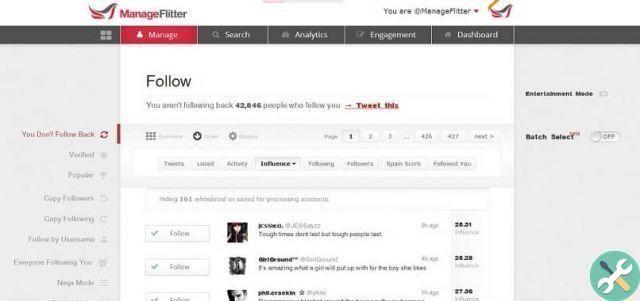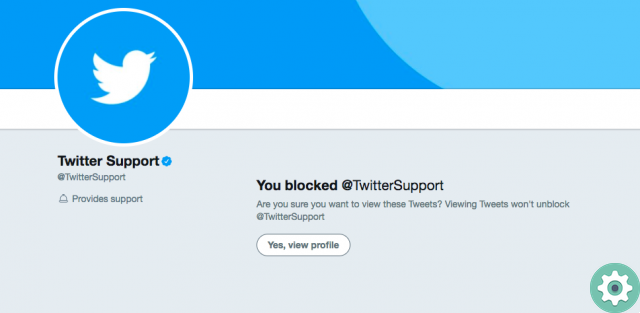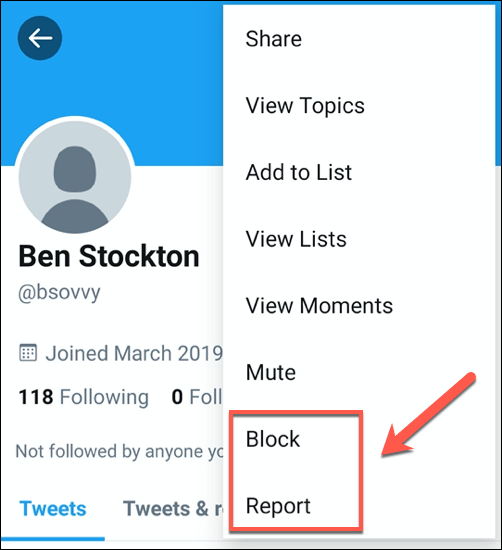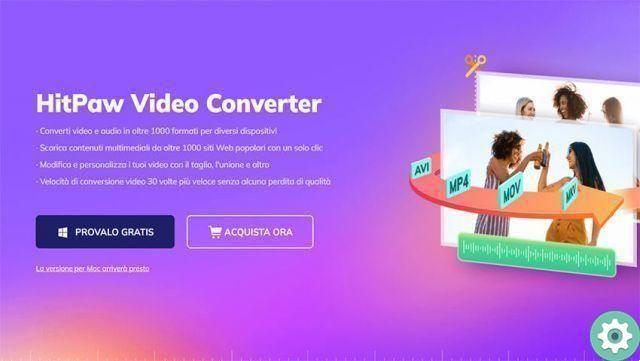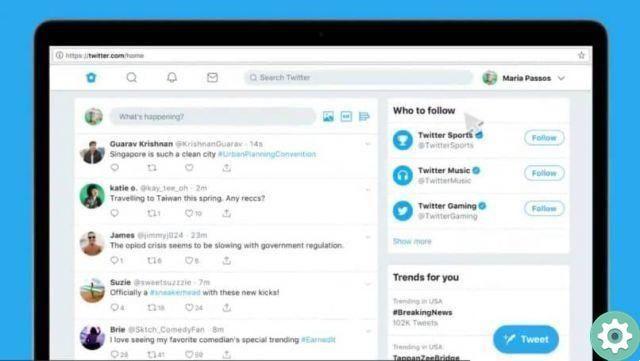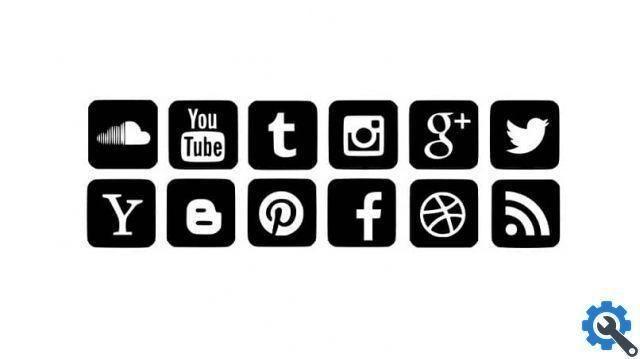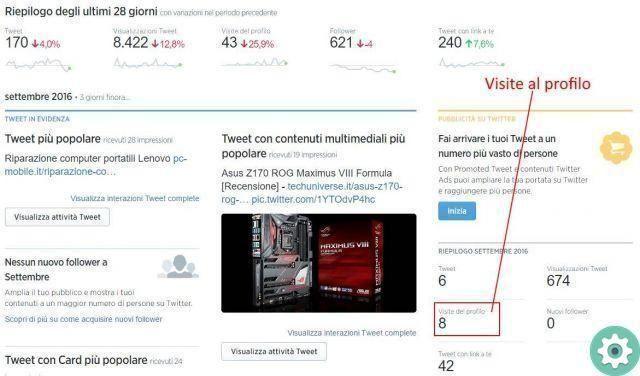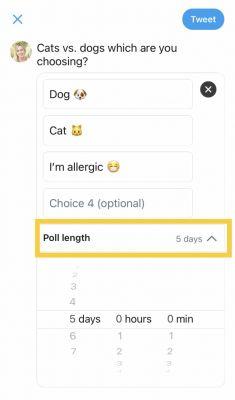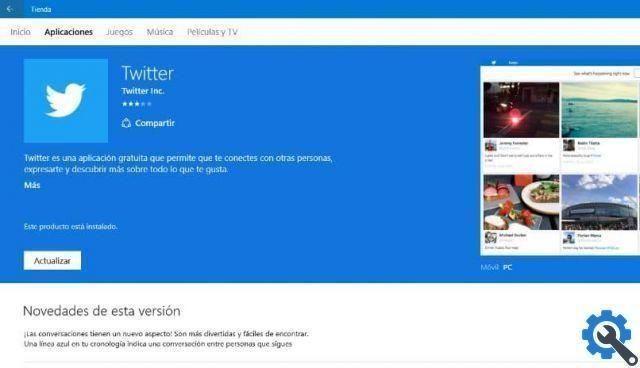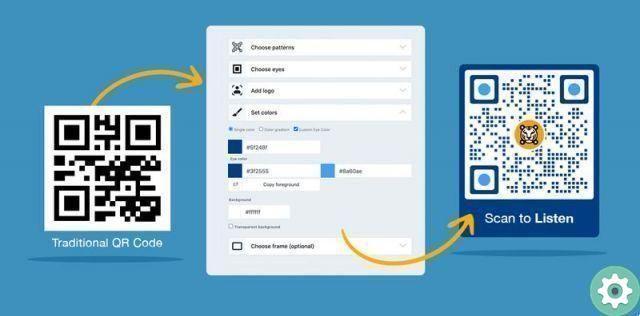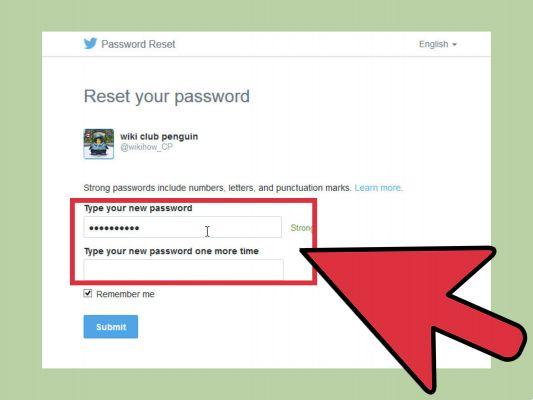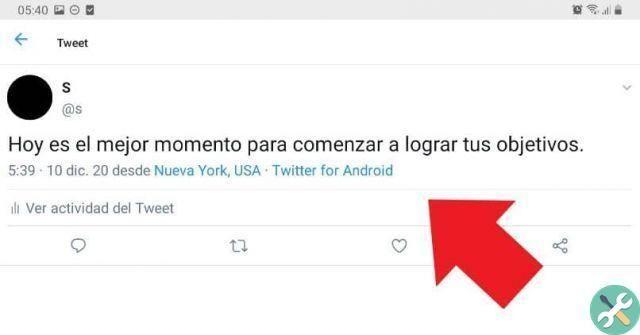Twitter est l'un des réseaux sociaux le plus utilisé au monde, je Ses utilisateurs sont de grands fans de l'App et il y a des gens qui utilisent leur compte depuis longtemps et continuent à en profiter comme si c'était la première fois qu'ils l'utilisaient.
Cette application compte plus de 330 millions d'utilisateurs et de plus en plus de personnes s'inscrivent pour faire partie de ce réseau. Si ce que vous voulez faire, c'est faire partie de cette incroyable communauté, nous pouvons vous expliquer comment créer un compte Twitter pour ne pas manquer les prochains tweets que tout le monde est sur le point de publier.
L'application est avant tout une excellente source d'information, elle est assez simple et facile à utiliser, elle fonctionne plutôt bien, et son concept en termes d'affichage des tweets des autres utilisateurs est assez original. Mais comme toute bonne application, même très bien faite, on peut toujours trouver des erreurs ou des échecs qui ne nous permettent pas de profiter de l'App comme nous le souhaitons.

Que faire si Twitter ne fonctionne pas ?
Si votre Twitter s'est arrêté de manière inattendue, ne vous inquiétez pas, nous vous expliquerons quelques méthodes très simples pour résoudre les erreurs trouvées dans l'application.
L'une des erreurs les plus courantes signalées par la plupart des utilisateurs est que lorsque nous ouvrons l'application, une annonce apparaît avec le message suivant "Malheureusement, Twitter s'est arrêté" et cela peut sembler assez gênant et ennuyeux lorsque nous voulons utiliser l'application Ne vous inquiétez pas, ce n'est pas une mauvaise chose et il a une solution assez simple. Continuez à lire et nous vous expliquerons comment corriger cette erreur.
Lorsque ce message apparaît sur notre écran, la première chose qui vient à l'esprit est "mon téléphone a été endommagé" ou "mon Twitter a été endommagé" mais ce n'est pas le cas, rien n'a été endommagé, quand cela apparaît normalement c'est parce que le cache de l'application. Cela semble assez compliqué, mais en réalité il est très facile de résoudre ce problème.
Redémarrez votre appareil
La première chose à faire lorsque cela se produit est de quitter l'application et redémarrer le téléphone portable. Cela résoudra non seulement le problème que vous rencontrez avec l'ouverture de Twitter, mais tous les problèmes que vous aviez précédemment accumulés sur votre téléphone. Cela se produit parce que lorsque nous avons passé de nombreux jours sans redémarrer ni éteindre le téléphone, des processus ont tendance à s'accumuler dans la mémoire qui finissent par saturer la RAM et le processeur de notre Smartphone.
Redémarrez ensuite votre téléphone pendant résoudre tous vos problèmes. Il vous suffit de maintenir enfoncé le bouton d'alimentation pendant quelques secondes et plusieurs options apparaîtront, sélectionnez « redémarrer » et c'est tout. Attendez que le téléphone se rallume et rouvrez l'application.
Videz votre cache Twitter
Si la méthode de redémarrage de votre téléphone n'a pas fonctionné, ne vous inquiétez pas, nous avons une deuxième option pour corriger l'erreur. Lorsque nous utilisons une application pendant une longue période, certains fichiers, photos et indésirables ils ont tendance à s'accumuler, ralentir le téléphone. C'est pourquoi il faut veiller à vider constamment le cache du téléphone. Ce processus sera assez simple si vous suivez pas à pas ce que nous allons expliquer ci-dessous :
- Tout d'abord, vous devez entrer les paramètres.
- Lorsque nous sommes ici, cherchons où il est indiqué « applications » ou à quoi il ressemble sur votre appareil, car les options sont différentes selon les modèles.
- Dans cette section, nous recherchons l'application Twitter, entrez et nous serons dans « informations sur l'application » et nous trouverons les options suivantes : notifications d'application, autorisation, stockage, utilisation des données, batterie et ouverture par défaut.
- Nous cliquons sur « archiver » car cette option est celle qui résoudra le problème pour nous.
- Lorsque nous entrons, nous trouverons 'effacer le cache' et 'effacer les données', nous cliquons d'abord vider le cache et quand nous supprimerons Données Twitter, nous verrons le message suivant : Supprimer les données de l'application ? Toutes les données de cette application seront définitivement supprimées. Cela inclut tous les fichiers, paramètres, comptes, bases de données, etc.
- La sélection de cette option ne supprimera pas votre compte, vous pouvez donc y aller doucement. Il ne quittera l'application que comme si vous l'aviez téléchargée pour la première fois dans le Play Store et c'est tout !
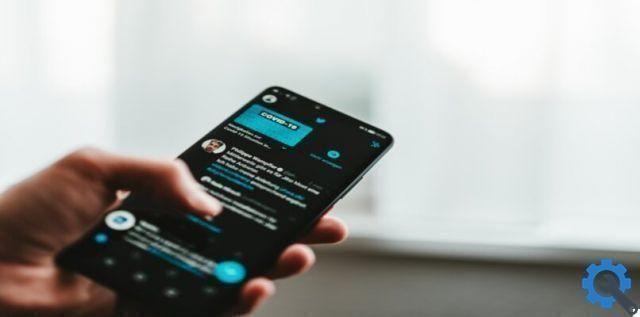
Supprimer les données de l'application sur votre mobile
Une autre option que vous pouvez appliquer consiste à supprimer les données Twitter stockées sur votre mobile ; Ceci est accompli en entrant les paramètres de votre téléphone, puis en recherchant des applications et en entrant Twitter. Une fois que vous accédez à l'option "supprimer les données de l'application", cliquez sur accepter et cela se fera facilement.
Déconnectez-vous de Twitter et reconnectez-vous
En plus des possibilités précédentes et au cas où aucune n'aurait fonctionné, nous vous proposons une autre action possible à essayer, c'est fermez et rouvrez votre compte Twitter. Pour ce faire, vous devez d'abord appuyer sur le menu situé dans la partie supérieure droite de l'application, puis cliquer sur se déconnecter.
Vous pouvez attendre un moment pour que l'application ne continue pas à signaler la même erreur, puis après au moins 5 minutes, revenez. Entrez votre nom d'utilisateur et votre mot de passe, pour que plus tard vous cliquez sur « démarrer la session » et le tour est joué, votre compte sera ouvert.
Désinstallez et installez Twitter sur votre Android
Une autre façon d'essayer de résoudre le problème « Twitter s'est arrêté » est supprimer l'application et la réinstaller. Allez d'abord au début du mobile, maintenez l'application et faites défiler vers le haut où il est écrit "désinstaller", puis appuyez sur accepter, attendez que le processus soit terminé.
puis vous devez vous rendre dans la boutique d'applications de votre téléphone portable, Android ou iOS ; Avec l'aide du moteur de recherche, vous écrivez 'Twitter' et cliquez sur rechercher, sélectionnez-le et étant à l'intérieur, cliquez sur 'installer' puis acceptez. Attendez à nouveau la fin du téléchargement, ouvrez l'application et entrez votre nom d'utilisateur.
Comment savoir si les serveurs de Twitter sont en panne
Parfois, les problèmes pour lesquels Twitter ne fonctionne pas normalement sont liés à des problèmes d'applications et non d'appareils, des propres systèmes des utilisateurs. Pour savoir s'il s'agit d'une faute de Twitter, Vérifiez d'abord si votre connexion Internet est bonne et fonctionne normalement, dans ce cas, nous vous proposons d'autres alternatives.
Certaines applications notifient ou vérifient les utilisateurs d'une application si elle a subi un détail avec les serveurs de celle-ci ; Nous recommandons DownDetector, qui est une application véridique qui informe les utilisateurs avec une certitude absolue si Twitter ou un autre réseau social a été désactivé ou non.
Vous pouvez aussi aller sur les blogs officiels de l'App qui montrent en temps réel les problèmes que vous traversez actuellement ou ceux que vous ne traversez pas. Dans ce sens, vous pouvez visiter : Twitter List ; Twitter ou blog de statut ; Statut de l'API ; Tous ces éléments fournissent instantanément des informations réelles et confidentielles aux utilisateurs de ce réseau social.
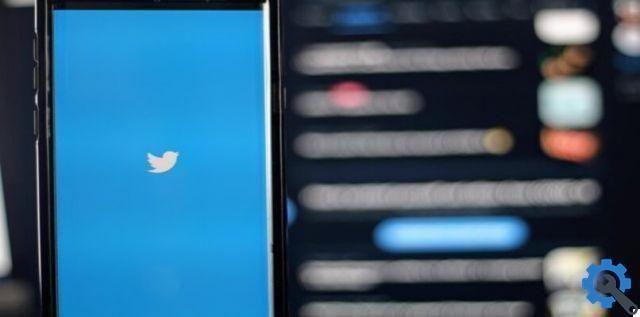
Quels sont les problèmes Twitter les plus courants ?
En plus de bloquer l'application, Twitter peut avoir plus de problèmes que de nombreux utilisateurs ignorent ; Ces inconvénients peuvent varier car il ne s'ouvre pas, se ferme, ne se charge pas, ne notifie pas et bien d'autres… Ici, nous expliquerons pourquoi trois de ces erreurs Twitter se produisent et ce que vous devez faire.
Twitter ne s'ouvre pas
Ce problème peut venir du fait que vous n'avez pas d'espace de stockage, votre téléphone est plein de données de cache et de cookies ; Ensuite, vous devez nettoyer l'appareil, le redémarrer ou désinstaller et réinstaller l'application.
Twitter ne se charge pas
C'est à ce moment-là que vous vous connectez à votre Twitter, vous voyez qu'il n'avance pas ou ne se met pas à jour, ce qui signifie qu'il reste essentiellement tel qu'il était lors de sa dernière entrée. Les causes possibles de ce problème sont que le serveur d'applications est en panne ou que vous n'avez pas de connexion Internet. Dans ce cas, il est nécessaire de vérifier les deux causes et de donner une réponse rapide.
Les notifications ne fonctionnent pas dans l'application
Vous pouvez également constater que Twitter ne vous montre pas les notifications qui vous parviennent et celles qui vous parviennent sont généralement fréquentes puisque vous l'utilisez très souvent. C'est peut-être parce que vous avez désactivé les notifications sur votre mobile, il est en mode avion, vous l'avez coupé, vous avez bloqué les notifications Twitter, le niveau de la batterie est très faible ou d'autres options ; vous devez donc vous en assurer et vérifier directement les paramètres du téléphone portable et de Twitter.
Applications Android qui se ferment
Il existe actuellement de nombreuses applications qui sont fermées sans que nous le voulions, cela est dû à des problèmes de stockage, des données de cache, des cookies, des virus sur l'appareil, une mise à jour du système, un dysfonctionnement de l'application, etc. Pour cette raison, certaines plateformes présentent très fréquemment ce type de problème, nous vous proposons ci-dessous la liste des applications les plus fermées.
- Gmail
- Système Android
- Livres Google

La base de données Twitter fonctionne-t-elle correctement ?
La base de données Twitter est l'endroit où toutes vos données de compte sont stockées, c'est-à-dire qu'il accumule un historique de recherches, de préférences et de signets, de fichiers, de données, de profil, de description et plus encore. En général, cette fonction fonctionne normalement et ne cause pas beaucoup d'inconvénients.
Cependant, vous pouvez y accéder depuis votre compte sur votre mobile ou votre PC ; Allez d'abord dans le menu d'options situé dans le coin supérieur droit de l'écran, puis allez dans « paramètres et confidentialité », là cliquez sur le compte. Pendant que vous êtes ici, vous recherchez vos données Twitter, puis « données et autorisations » ; là, vous pouvez supprimer certaines données pour résoudre le problème et cela fonctionnera correctement.
Une réinitialisation d'usine peut-elle corriger une erreur sur votre Android ?
De nombreux utilisateurs et spécialistes de l'industrie pensent que La restauration du téléphone mobile Android aux paramètres d'usine permet d'améliorer le fonctionnement de l'appareil et aussi certaines applications en particulier. Pour exécuter cette fonction, vous devez effectuer les opérations suivantes :
- Ouvrez les paramètres / paramètres de votre téléphone portable
- Recherchez « options de récupération »
- Là, cliquez sur "supprimer toutes les données ou réinitialiser les paramètres d'usine"
- Enfin, cliquez sur "Réinitialiser le téléphone" et le tour est joué, votre appareil s'allumera à partir de zéro ou comme neuf.